Интернет-пользователи недавно столкнулись с проблемой, потому что изображения не отображались в документе Word, который они загружали на другие устройства. Без помощи специального инструмента решить проблему не получится. Кроме того, вы не можете использовать изображение в качестве логотипа веб-сайта. Если вы хотите решить проблему, то изменение формата Слово в PNG это в одну сторону.
Решения, которые мы представляем ниже, помогут вам изменить формат, преобразовав и сделав скриншот изображений в вашем слове. Позже мы дадим вам пошаговые инструкции о том, как это сделать, используя лучшие решения, которые вы можете использовать бесплатно.
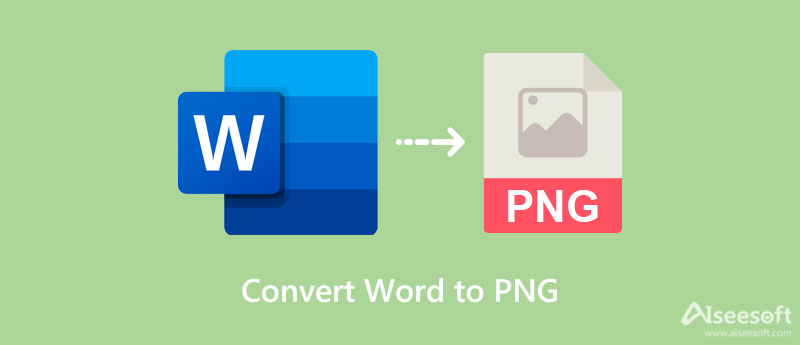
Aiseesoft Бесплатный онлайн-конвертер JPG Word - лучшее решение для преобразования Word в PNG менее чем за секунду. С ним вы не будете рисковать потерей данных или потерей качества при использовании этого веб-конвертера. Несмотря на то, что это веб-конвертер, процесс конвертации, который он обеспечивает, удивительно быстр по сравнению с программным обеспечением, которое вы можете использовать или загрузить на рынке. Профессиональные или новые пользователи могут справиться с этим из-за того, насколько прост его пользовательский интерфейс.
Кроме того, вам может быть интересно, как этот инструмент будет экспортировать изображение в PNG, когда его имя говорит JPG, и позже вы узнаете. Итак, если вы хотите узнать, как инструмент работает с конверсией и какова его эффективность, продолжайте читать учебник, который мы добавили ниже.
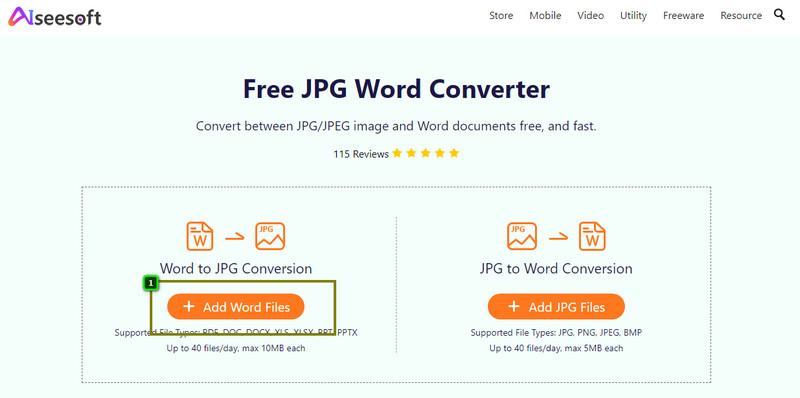
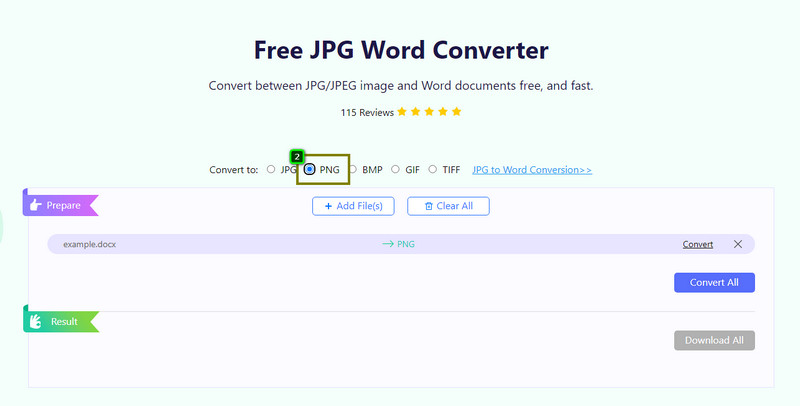
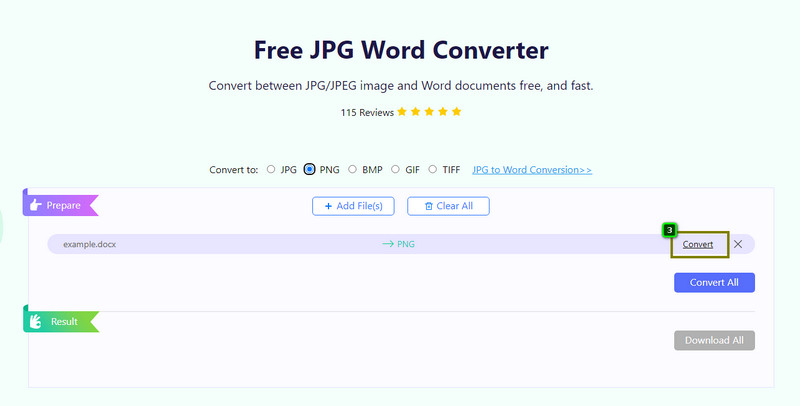
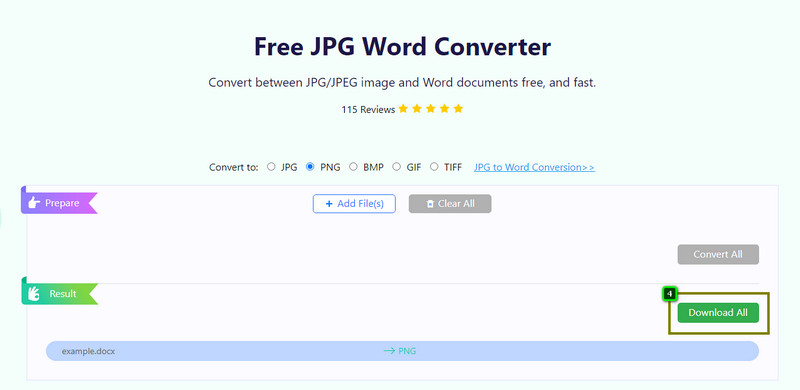
Если вам не нравится конвертировать Word в PNG онлайн бесплатно, потому что вы боитесь потери качества, то воспользуйтесь Aiseesoft Screen Recorder. Почему? Это лучшая программа для записи экрана, которую вы можете скачать на свой рабочий стол. Кроме того, он может захватывать несколько изображений в файле Word без проблем с их обработкой, например с преобразованием. Однако это программное обеспечение недоступно в Интернете, а это значит, что вам нужно будет загрузить его на свой рабочий стол, чтобы попробовать и использовать. Вы можете нажать кнопку загрузки, которую мы добавляем ниже, чтобы программа записи экрана находилась прямо на вашем рабочем столе. Следующие шаги научат вас, как сохранить формат в PNG.
100% безопасность. Без рекламы.
100% безопасность. Без рекламы.
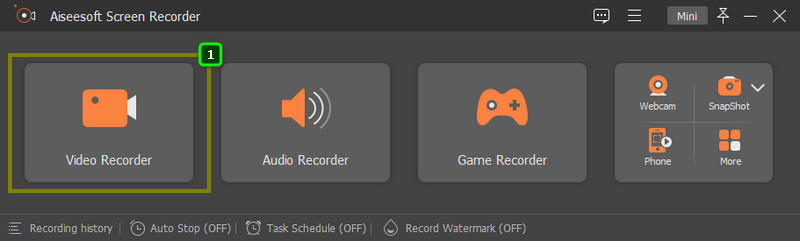
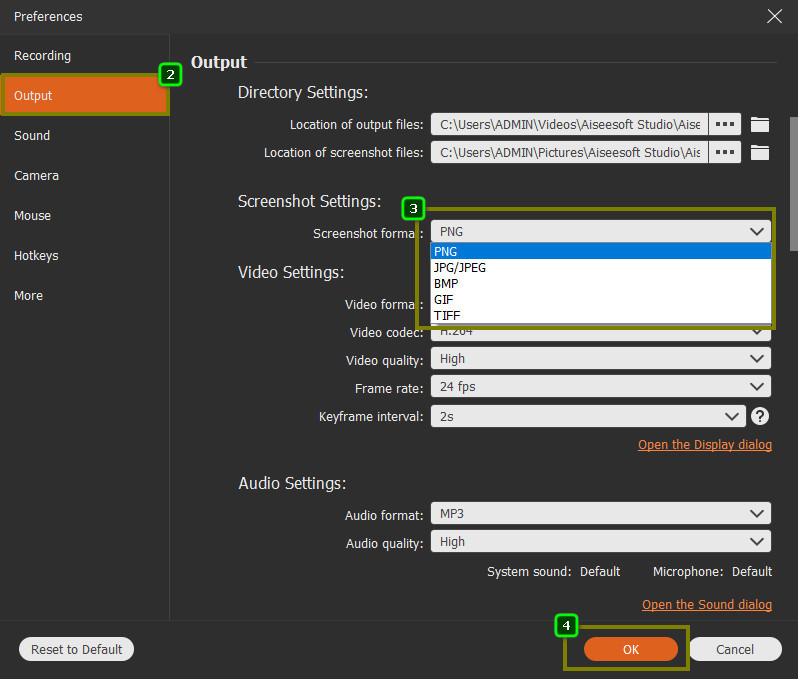
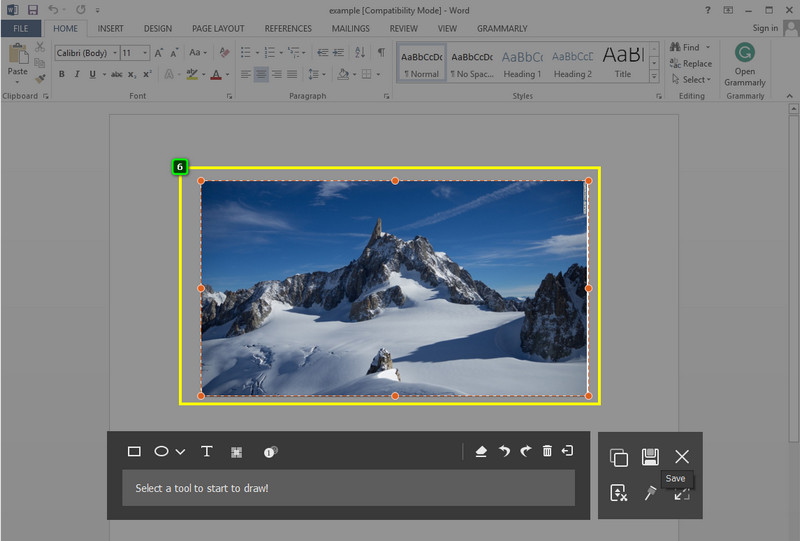
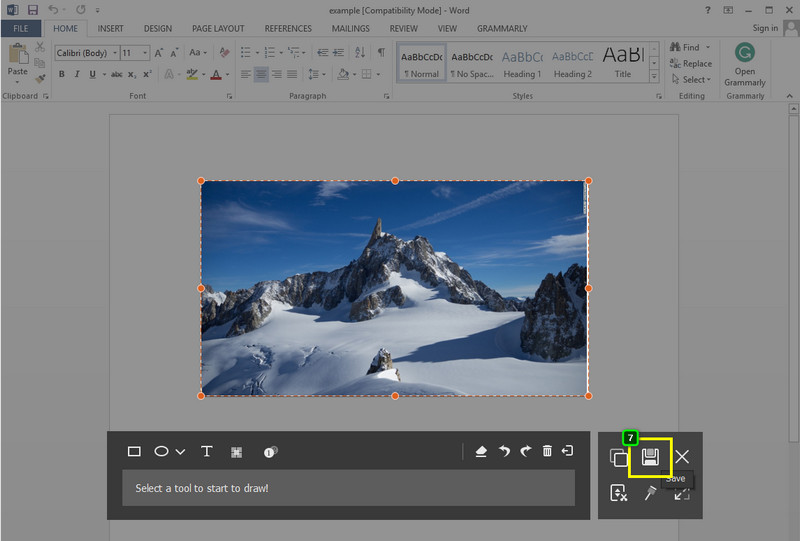
Дальнейшее чтение:
Могу ли я редактировать изображение Word в Paint?
Paint не может прочитать файл в Word, потому что ваш формат загрузки здесь не поддерживается. Итак, если вы хотите отредактировать изображение в Paint, вам лучше изменить формат, поддерживаемый указанным графическим редактором, например PNG и JPEG. Вы можете преобразовать изображение в формате Word в PNG или JPG с помощью инструмента, который мы предлагаем здесь.
Можно ли добавить шифрование в образ Word?
Да, ты можешь. С помощью бесплатного онлайн-конвертера JPG Word от Aiseesoft вы можете добавить шифрование к изображению, чтобы защитить его. После загрузки веб-сайта нажмите «Добавить файлы JPG», чтобы загрузить файл изображения, который вы хотите зашифровать. После загрузки изображения добавьте нужный пароль в документ, введя его в верхней правой части инструмента; вы можете показать пароль, чтобы убедиться, что он правильный. Нажмите «Преобразовать», затем «Загрузить», чтобы изображение было зашифровано.
Сохранится ли размер изображения Word после преобразования в PNG?
Размер файла Word останется после преобразования формата в PNG. Это означает, что никакие данные не были удалены, и качество вашего изображения останется таким же, как в файле Word. Таким образом, вы можете наслаждаться изображением PNG, даже если формат не Word.
Могу ли я изменить файл Word на JPG?
С помощью шага, который мы добавляем в Aiseesoft Free JPG Word Converter Online, вы можете изменить выходной формат на JPG вместо PNG. Выполните указанные здесь шаги, а на шаге 3 измените выходной формат на JPG; перейдите к последующим шагам, чтобы загрузить изображение в указанный формат.
Заключение
Это вся информация, необходимая для преобразования Word в PNG, чтобы сделать его совместимым со всеми устройствами и использовать его в качестве изображения для веб-сайта. Даже если у вас нет опыта в преобразовании указанного формата, вы все равно можете сделать это с помощью учебника, который мы добавили в эту статью. Независимо от того, что вы используете, вы все равно можете получить формат PNG, преобразовав и сделав снимок с помощью инструмента. Что еще? Это программное обеспечение является бесплатным для использования, и мы можем заверить вас, что оба они безопасны для выполнения задачи. У вас есть сомнения по поводу использования указанного программного обеспечения? Вы можете оставить комментарий ниже и обсудить его с нами, чтобы мы могли помочь вам решить эту проблему с командой!

Aiseesoft Screen Recorder - лучшее программное обеспечение для записи экрана, позволяющее захватывать любые действия, такие как онлайн-видео, звонки с веб-камеры, игра на Windows / Mac.
100% безопасность. Без рекламы.
100% безопасность. Без рекламы.